Microsoft Excel là một công cụ mạnh mẽ không thể thiếu trong công việc và học tập, và việc nắm vững các phím tắt có thể giúp bạn tiết kiệm đáng kể thời gian, tăng cường năng suất. Trong số đó, phím F4 nổi bật như một “trợ thủ” đắc lực với nhiều chức năng đa dạng, ít người biết đến. Nếu bạn đang sử dụng Excel trên máy tính Windows PC và muốn nâng cao kỹ năng làm việc với bảng tính, việc khám phá sâu hơn về F4 chắc chắn sẽ mang lại lợi ích lớn. Bài viết này sẽ hướng dẫn bạn chi tiết các cách sử dụng phím F4 để tối ưu hóa công việc hàng ngày của mình.
Chuyển Đổi Linh Hoạt Các Loại Tham Chiếu Trong Công Thức Excel
Trong Excel, có ba loại tham chiếu chính: tương đối, tuyệt đối và hỗn hợp. Phím F4 cho phép bạn dễ dàng chuyển đổi qua lại giữa các loại tham chiếu này khi bạn đang nhập hoặc chỉnh sửa công thức, giúp đảm bảo tính chính xác và hiệu quả khi sao chép công thức.
Hãy xem xét ví dụ về việc tính toán chi phí bảy sản phẩm trong cửa hàng của bạn, đồng thời thêm mức thuế bắt buộc 20% vào các chi phí đó.
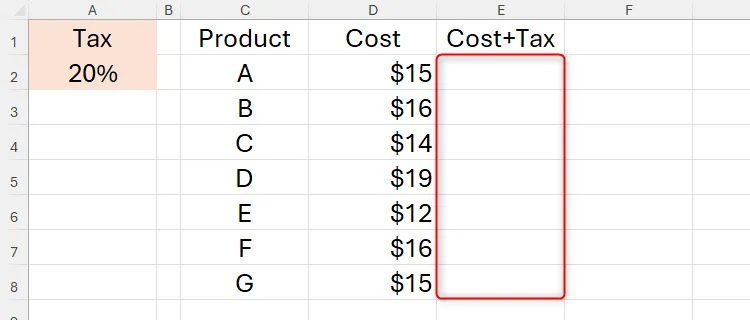 Bảng tính Excel với cột "Cost Plus Tax" đang trống và được tô sáng
Bảng tính Excel với cột "Cost Plus Tax" đang trống và được tô sáng
Để thực hiện điều này, tại ô E2, bạn có thể nhập công thức sau:
=SUM(D2+(D2*A2))Sau đó nhấn Enter để thêm 20% thuế vào chi phí cơ bản.
 Công thức Excel tính thuế 20% cho sản phẩm tại ô E2
Công thức Excel tính thuế 20% cho sản phẩm tại ô E2
Tuy nhiên, nếu bạn sao chép công thức này xuống các ô còn lại trong cột E, khi di chuyển xuống mỗi hàng, các tham chiếu trong công thức cũng sẽ di chuyển xuống một hàng. Ví dụ, công thức trong ô E3 sẽ tham chiếu ô A3, E4 sẽ tham chiếu A4, v.v. Điều này xảy ra bởi vì theo mặc định, các tham chiếu trong Excel là tương đối, nghĩa là chúng sử dụng cùng một vị trí tương đối giữa nơi bạn nhập công thức và ô mà chúng tham chiếu khi bạn sao chép công thức đến một vị trí khác.
Để khắc phục vấn đề này, bạn cần biến tham chiếu đến ô A2 thành tham chiếu tuyệt đối bằng cách sử dụng phím F4. Nói cách khác, ngay cả khi bạn sao chép công thức “Chi phí + Thuế” sang các ô khác trong cột D, bạn có thể dùng F4 để đảm bảo tham chiếu đến ô A2 không thay đổi.
Đầu tiên, chọn ô E2 và nhấn F2 để chỉnh sửa công thức. Sau đó, dùng các phím Mũi tên để di chuyển con trỏ trực tiếp trước, giữa, hoặc trực tiếp sau tham chiếu ô mà bạn muốn cố định (trong trường hợp này là tham chiếu đến ô A2).
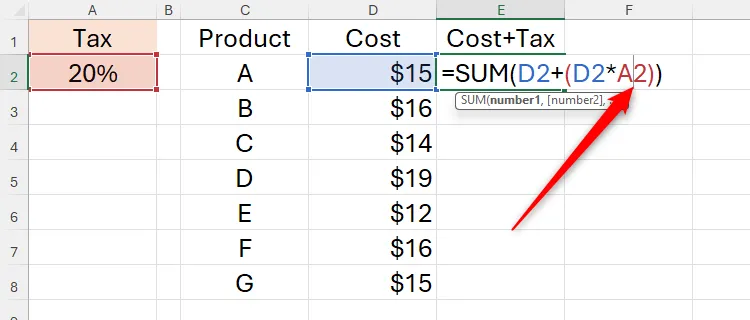 Công thức Excel đang được chỉnh sửa với con trỏ nằm ở giữa tham chiếu ô A2
Công thức Excel đang được chỉnh sửa với con trỏ nằm ở giữa tham chiếu ô A2
Bây giờ, nhấn F4 một lần để chuyển loại tham chiếu sang tham chiếu tuyệt đối. Ngay lập tức, bạn sẽ thấy dấu đô la ($) được đặt trước cả tham chiếu cột và hàng, biến “A2” thành “$A$2.” Điều này có nghĩa là cả tham chiếu cột và hàng trong trường hợp này đều được khóa, vì vậy khi bạn sao chép công thức sang các ô khác, tham chiếu A2 sẽ giữ nguyên.
Lưu ý: Tùy thuộc vào cài đặt bàn phím của bạn, bạn có thể phải nhấn phím Fn cùng với F4 để thực hiện các thao tác được nêu trong hướng dẫn này. Nếu bàn phím của bạn có phím khóa chức năng (function lock key), hãy bật hoặc tắt nó tùy theo nhu cầu để không phải nhấn phím Fn mỗi lần.
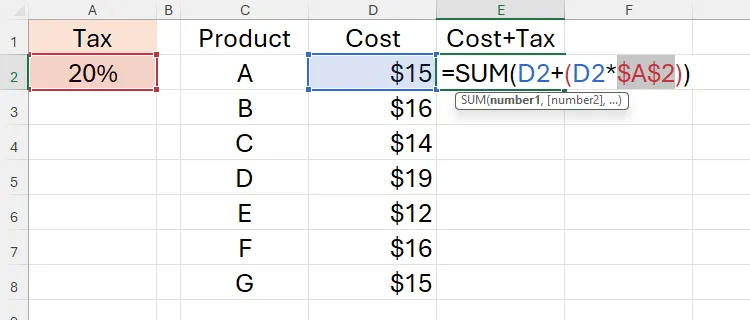 Tham chiếu tương đối A2 trong Excel được chuyển thành tham chiếu tuyệt đối với dấu đô la
Tham chiếu tương đối A2 trong Excel được chuyển thành tham chiếu tuyệt đối với dấu đô la
Sau khi nhấn Enter, bạn đã sẵn sàng sao chép công thức chứa tham chiếu tuyệt đối xuống các hàng còn lại. Nhấn phím Mũi tên lên để quay lại ô E2. Sau đó, nhấn Ctrl+Shift+End để chọn ô đó và các ô còn lại, rồi nhấn Ctrl+D để tự động điền công thức, an tâm rằng tham chiếu đến ô A2 sẽ không đổi.
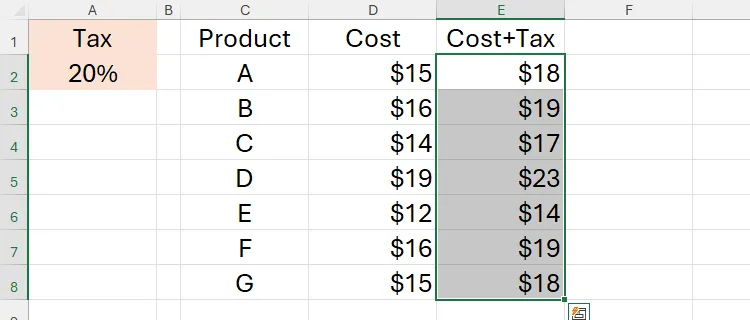 Công thức Excel với tham chiếu tuyệt đối tại cột E đã được hoàn thành cho tất cả các hàng dữ liệu
Công thức Excel với tham chiếu tuyệt đối tại cột E đã được hoàn thành cho tất cả các hàng dữ liệu
Lần tới, thay vì nhấn F4 sau khi bạn đã nhập xong công thức, hãy nhấn nó ngay khi bạn nhập một tham chiếu ô trong công thức để biến nó thành tham chiếu tuyệt đối ngay lập tức.
Sự tiện lợi của việc sử dụng F4 để chuyển đổi giữa các tham chiếu không chỉ dừng lại ở đó. Trong ví dụ tiếp theo, bạn cần tính toán tổng thu nhập hàng năm của nhân viên bằng cách cộng lương cơ bản hàng năm với khoản thưởng cố định của họ. Cụ thể, bạn muốn cộng giá trị trong B2 với giá trị trong D2 để có số liệu năm 2023 cho nhân viên A, và sau đó cộng giá trị trong C2 với giá trị trong D2 cho số liệu năm 2024 của họ.
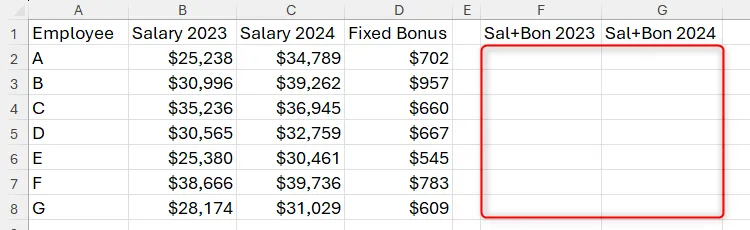 Bảng tính Excel với hai cột trống chờ tính tổng lương và thưởng của nhân viên
Bảng tính Excel với hai cột trống chờ tính tổng lương và thưởng của nhân viên
Để tạo phép tính này, bạn cần tham chiếu đến các giá trị trong cột D (khoản thưởng cố định) phải là tuyệt đối, trong khi tham chiếu đến các hàng (mỗi nhân viên) và các cột B và C (tổng của mỗi năm) phải là tương đối. Sự kết hợp giữa tham chiếu tuyệt đối và tương đối này được gọi là tham chiếu hỗn hợp, và bạn có thể tạo ra kịch bản này bằng phím F4.
Để đạt được điều này, tại ô F2, nhập:
=SUM(B2+D2Bây giờ, với con trỏ vẫn nhấp nháy sau tham chiếu đến ô D2, nhấn F4 ba lần để chỉ có tham chiếu cột (D) có dấu đô la đứng trước.
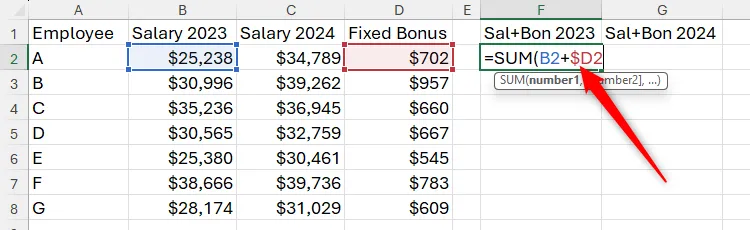 Tham chiếu D2 trong công thức Excel được chuyển thành tham chiếu hỗn hợp với cột D được cố định
Tham chiếu D2 trong công thức Excel được chuyển thành tham chiếu hỗn hợp với cột D được cố định
Sau khi đóng ngoặc và nhấn Enter, quay lại ô F2, và nhấn Ctrl+C để sao chép công thức. Sau đó, nhấn phím Mũi tên phải để di chuyển đến ô G2, và nhấn Ctrl+V để dán công thức. Bạn sẽ thấy tham chiếu cột lương chuyển đổi tương đối theo vị trí ô (B2 đã thay đổi thành C2), trong khi tham chiếu cột thưởng cố định ($D2) vẫn giữ nguyên.
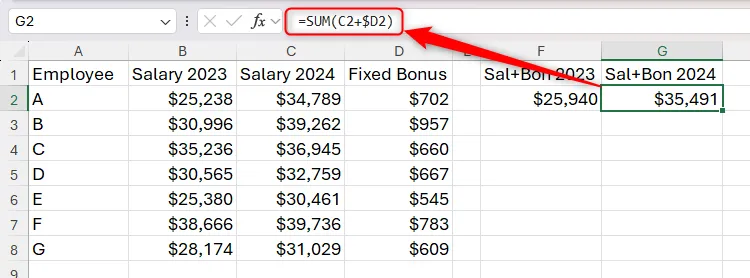 Bảng Excel chứa công thức tham chiếu hỗn hợp đã điều chỉnh theo cột công thức được nhập
Bảng Excel chứa công thức tham chiếu hỗn hợp đã điều chỉnh theo cột công thức được nhập
Tiếp theo, chọn các ô F2 và G2 bằng Shift+Mũi tên, nhấn Ctrl+Shift+End để chọn thêm các ô còn lại, sau đó nhấn Ctrl+D để sao chép công thức, an tâm rằng các tham chiếu hàng là tương đối vì chúng không được tiền tố bằng ký hiệu $.
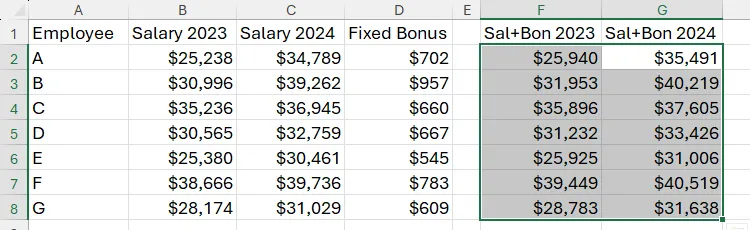 Bảng Excel hiển thị một loạt các phép tính được tạo thông qua tham chiếu hỗn hợp
Bảng Excel hiển thị một loạt các phép tính được tạo thông qua tham chiếu hỗn hợp
Khi bạn chuyển đổi các loại tham chiếu bằng F4 trong bước trước, bạn sẽ nhận thấy D$2 xuất hiện như một trong các tùy chọn. Nếu bạn sử dụng tham chiếu hỗn hợp này, tham chiếu đến hàng sẽ là tuyệt đối, trong khi tham chiếu đến cột sẽ là tương đối.
Tóm lại, khi nhập công thức, bạn có thể nhấn F4 liên tục để chuyển đổi giữa các loại tham chiếu: tuyệt đối, hỗn hợp (cột cố định), hỗn hợp (hàng cố định) và tương đối.
Lặp Lại Hành Động Cuối Cùng Tức Thì Với F4
Khi bạn không nhập công thức, phím F4 có một công dụng hoàn toàn khác có thể giúp bạn tiết kiệm rất nhiều thời gian. Chức năng này cho phép bạn lặp lại hành động cuối cùng mà bạn đã thực hiện trong Excel, bất kể hành động đó là gì.
Ví dụ, bạn được yêu cầu chèn một cột trống giữa mỗi cột số liệu hiện có.
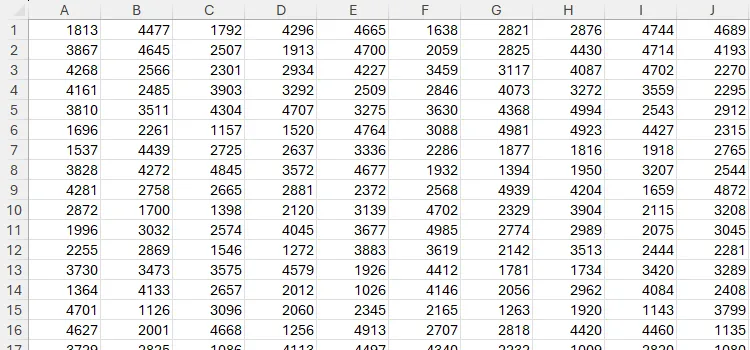 Bảng tính Excel với tất cả các ô hiển thị chứa một số có bốn chữ số
Bảng tính Excel với tất cả các ô hiển thị chứa một số có bốn chữ số
Bước đầu tiên để thực hiện điều này chỉ bằng bàn phím là di chuyển đến ô B1, nhấn phím Menu (còn gọi là phím Application), sau đó nhấn i và Enter để mở hộp thoại Insert (Chèn).
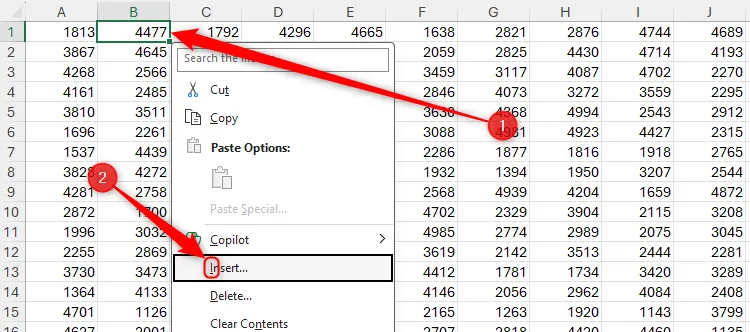 Menu thả xuống của ô B2 trong Excel được mở rộng và tùy chọn Insert được chọn
Menu thả xuống của ô B2 trong Excel được mở rộng và tùy chọn Insert được chọn
Tiếp theo, nhấn C và Enter để chèn một cột mới sang bên trái cột B.
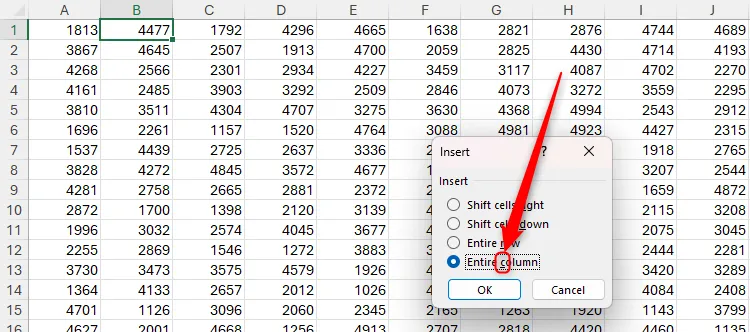 Hộp thoại Insert trong Excel với tùy chọn Entire Column được chọn qua phím tắt C
Hộp thoại Insert trong Excel với tùy chọn Entire Column được chọn qua phím tắt C
Bây giờ bạn đã thêm một cột trống giữa cột A và B trước đây, bạn có thể lặp lại quá trình này cho mỗi cột mới, mặc dù chuỗi phím tắt khá dài. Đây là lúc sức mạnh của F4 thực sự phát huy tác dụng.
Đầu tiên, nhấn phím Mũi tên phải hai lần để di chuyển từ ô B1 đến ô D1.
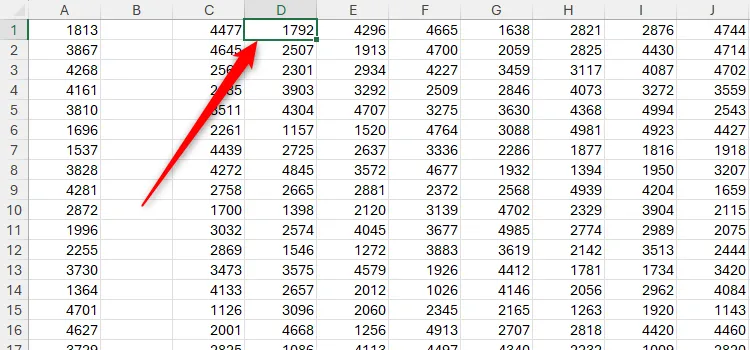 Bảng Excel chứa các số ngẫu nhiên, cột B trống và ô D1 được chọn
Bảng Excel chứa các số ngẫu nhiên, cột B trống và ô D1 được chọn
Sau đó, nhấn F4 để lặp lại hành động cuối cùng bạn vừa thực hiện (chèn một cột mới sang bên trái).
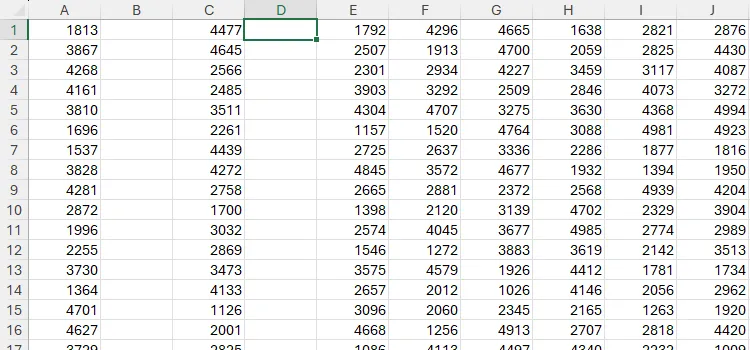 Bảng tính Excel với các cột B và D trống
Bảng tính Excel với các cột B và D trống
Tiếp theo, sử dụng cùng chuỗi Mũi tên phải x 2 > F4 để liên tục và nhanh chóng thêm các cột mới giữa mỗi cột dữ liệu hiện có trong bảng tính của bạn.
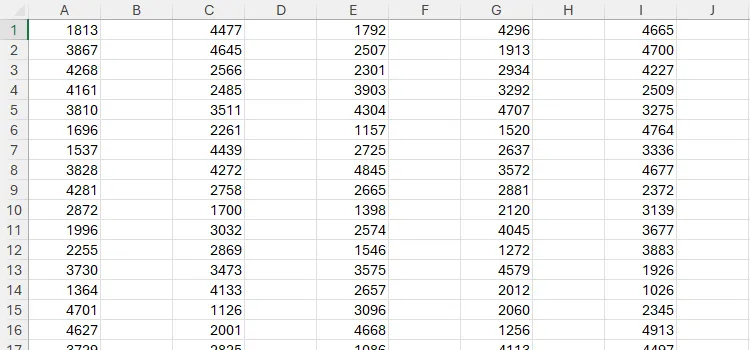 Bảng tính Excel hiển thị các cột trống xen kẽ giữa các cột dữ liệu
Bảng tính Excel hiển thị các cột trống xen kẽ giữa các cột dữ liệu
Giờ đây, hãy tưởng tượng rằng bạn được yêu cầu điều chỉnh độ rộng của các cột trống vừa thêm thành 1 đơn vị. Để làm điều này bằng bàn phím, trước tiên, hãy dùng phím Mũi tên trái để quay lại ô B1. Sau đó, nhấn Alt > O > C > W > 1 > Enter để thay đổi độ rộng cột cho phù hợp.
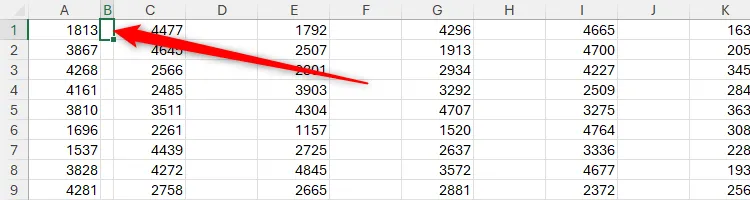 Bảng Excel với cột B trống đã được thay đổi kích thước thành 1 đơn vị chiều rộng
Bảng Excel với cột B trống đã được thay đổi kích thước thành 1 đơn vị chiều rộng
Một lần nữa, chuỗi phím tắt này khó nhớ và thực hiện nhanh. Tuy nhiên, vì F4 cho phép bạn lặp lại hành động cuối cùng đã thực hiện, bạn chỉ cần dùng phím Mũi tên phải để di chuyển đến cột D, nhấn F4, sau đó di chuyển đến cột F, nhấn F4, và cứ thế tiếp tục. Tôi đã mất chưa đầy năm giây để áp dụng thay đổi độ rộng cột này cho 14 cột trống đầu tiên tôi đã tạo trước đó.
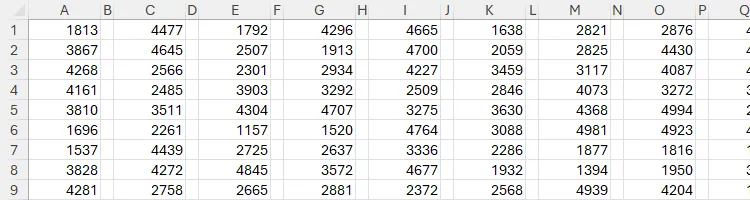 Bảng tính Excel với các cột xen kẽ trống và có độ rộng 1 đơn vị
Bảng tính Excel với các cột xen kẽ trống và có độ rộng 1 đơn vị
Bạn có thể dùng F4 để lặp lại nhiều hành động khác trong Excel, như thay đổi màu sắc hoặc định dạng phông chữ của ô, thêm hoặc xóa đường viền, hoặc thậm chí sao chép định dạng của một hình dạng hay các thanh trong biểu đồ.
Thực Hiện và Lặp Lại Tìm Kiếm Hiệu Quả
Nhiều người biết rằng việc nhấn Ctrl+F sẽ mở tab Tìm kiếm của hộp thoại Tìm và Thay thế (Find And Replace).
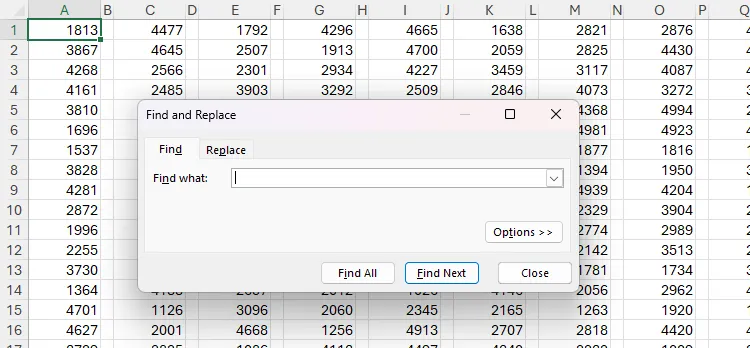 Bảng tính Excel chứa các số ngẫu nhiên, với hộp thoại Find And Replace được mở
Bảng tính Excel chứa các số ngẫu nhiên, với hộp thoại Find And Replace được mở
Sau đó, sau khi nhập tiêu chí tìm kiếm vào trường “Find What”, bạn có thể nhấn Enter liên tục để tìm từng ô khớp với tiêu chí đó.
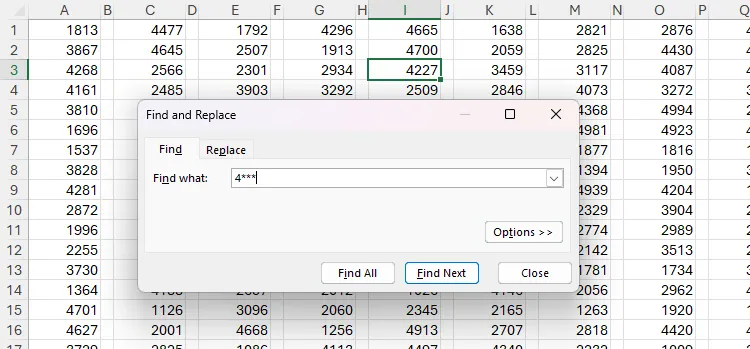 Hộp thoại Find And Replace trong Excel với số 4 và ba dấu hoa thị được nhập vào trường Find What
Hộp thoại Find And Replace trong Excel với số 4 và ba dấu hoa thị được nhập vào trường Find What
Vấn đề với phương pháp này là nếu bạn muốn thực hiện các thay đổi thủ công vào bảng tính giữa mỗi kết quả tìm kiếm chỉ bằng bàn phím, bạn phải nhấn Esc để đóng hộp thoại Find And Replace, thực hiện các thay đổi, sau đó nhấn Ctrl+F để mở lại nó.
Thay vào đó, một khi bạn đã nhập truy vấn tìm kiếm, hãy nhấn Esc để đóng hộp thoại Find And Replace, và sau đó nhấn Shift+F4 để thực hiện tìm kiếm mà không cần mở lại hộp thoại. Mỗi khi bạn nhấn Shift+F4 sau đó, tìm kiếm sẽ tiếp tục như thể hộp thoại vẫn đang mở, ngay cả khi bạn thực hiện các thay đổi đáng kể vào nội dung bảng tính.
Điểm đặc biệt của việc sử dụng phím tắt này là Excel ghi nhớ truy vấn tìm kiếm cuối cùng cho đến khi bạn đóng workbook.
Lưu ý: Nhấn Ctrl+Shift+F4 sau khi đóng hộp thoại Find And Replace để di chuyển ngược lại kết quả tìm kiếm trước đó.
Đóng Nhanh Workbook và Cửa Sổ Excel
Các công dụng cuối cùng của phím F4 liên quan đến việc đóng workbook hoặc cửa sổ Excel.
Khi bạn nhấn Ctrl+F4, workbook đang hoạt động sẽ đóng (nếu bạn đã kích hoạt tính năng Tự động lưu) hoặc khởi chạy hộp thoại Lưu dưới dạng (Save As) (nếu workbook của bạn chưa được lưu).
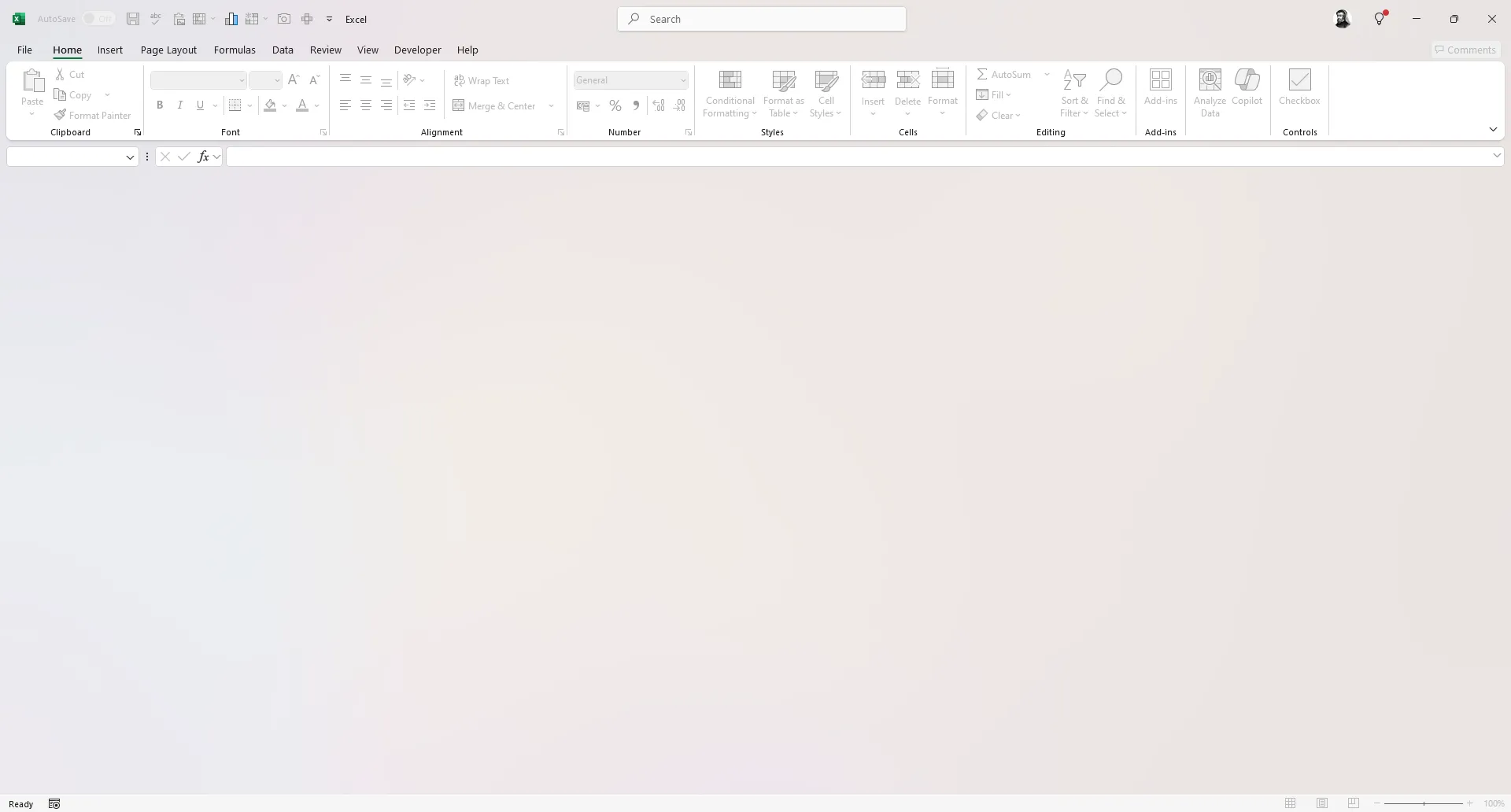 Cửa sổ Microsoft Excel được mở mà không có workbook nào đang hoạt động
Cửa sổ Microsoft Excel được mở mà không có workbook nào đang hoạt động
Hãy lưu ý rằng trong khi thao tác này đóng workbook đang hoạt động, cửa sổ Excel vẫn mở, sẵn sàng để bạn mở một worksheet mới (Ctrl+N) hoặc đã lưu (Ctrl+O). Nếu bạn muốn đóng toàn bộ cửa sổ Excel, hãy nhấn Alt+F4.
Việc sử dụng F4 và các phím tắt khác không phải là cách duy nhất để tiết kiệm thời gian khi làm việc trong Microsoft Excel. Bạn cũng có thể tùy chỉnh Thanh công cụ truy cập nhanh (Quick Access Toolbar) để các tính năng thường dùng nhất của bạn, như kiểm tra chính tả, dán đặc biệt, định dạng có điều kiện và đóng băng ô, có thể truy cập chỉ bằng một cú nhấp chuột.
Với những kiến thức về các chức năng đa dạng của phím F4, từ việc quản lý tham chiếu công thức đến lặp lại các tác vụ định dạng và tìm kiếm, hy vọng bạn đã có thêm những công cụ hữu ích để tăng cường hiệu suất làm việc với Excel. Hãy tích cực thực hành các phím tắt này để biến chúng thành thói quen, giúp bạn tiết kiệm thời gian và làm chủ bảng tính một cách chuyên nghiệp hơn. Nếu bạn có bất kỳ mẹo hay câu hỏi nào về việc sử dụng phím F4 hoặc các phím tắt Excel khác, đừng ngần ngại chia sẻ ý kiến của mình trong phần bình luận bên dưới!